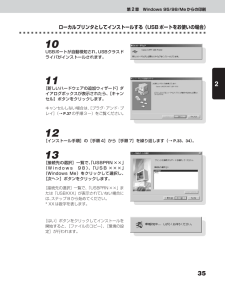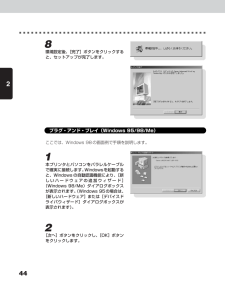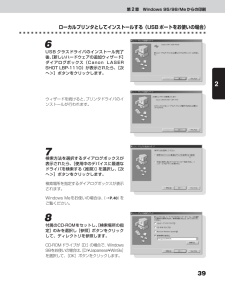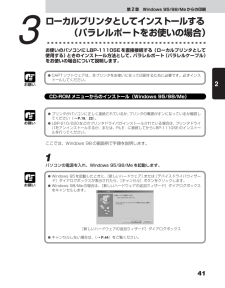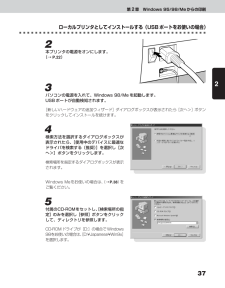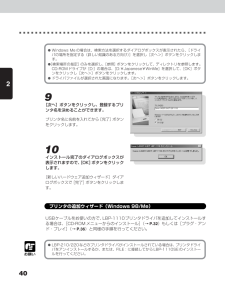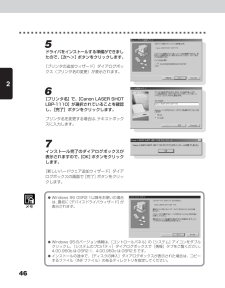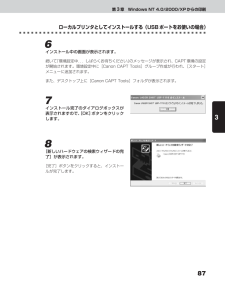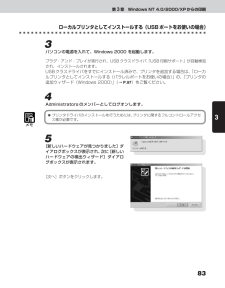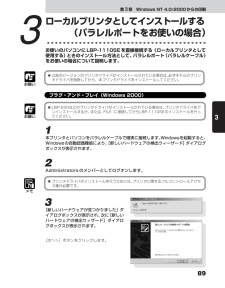Q&A
取扱説明書・マニュアル (文書検索対応分のみ)
"新しいハードウェア"1 件の検索結果
"新しいハードウェア"14 件の検索結果
全般
質問者が納得現在プリンターから印刷できない状態なのでしょうか?
とりあえず再起動してみて、再度デバイスマネージャーを確認して下さい。
5889日前view99
35ローカルプリンタとしてインストールする(USBポートをお使いの場合)第2章 Windows 95/98/Meからの印刷210USBポートが自動検知され、 USBクラスドライバがインストールされます。11[新しいハードウェアの追加ウィザード]ダイアログボックスが表示されたら、[キャンセル]ボタンをクリックします。キャンセルしない場合は、[プラグ・アンド・プレイ](→P.37の手順3~)をご覧ください。12[インストール手順]の[手順4]から[手順7]を繰り返します(→ P.33、34)。13[接続先の選択]一覧で、「USBPRN××」(Windows 98) 、「USB ×××」(Windows Me)をクリックして選択し、[次へ>]ボタンをクリックします。[接続先の選択]一覧で、「USBPRN××」または「USBXXX」が表示されていない場合には、ステップ8から始めてください。* XXは数字を表します。[はい]ボタンをクリックしてインストールを開始すると、[ファイルのコピー]、[環境の設定]が行われます。
4428環境設定後、[完了]ボタンをクリックすると、セットアップが完了します。プラグ・アンド・プレイ(Windows 95/98/Me)ここでは、Windows 98の画面例で手順を説明します。1本プリンタとパソコンをパラレルケーブルで確実に接続します。Windowsを起動すると、Windowsの自動認識機能により、 [新しいハードウェアの追加ウィザード](Windows 98/Me)ダイアログボックスが表示されます。(Windows 95の場合は、[新しいハードウェア]または[デバイスドライバウィザード]ダイアログボックスが表示されます)。2[次へ]ボタンをクリックし、[OK]ボタンをクリックします。
39ローカルプリンタとしてインストールする(USBポートをお使いの場合)第2章 Windows 95/98/Meからの印刷26USB クラスドライバのインストール完了後、[新しいハードウェアの追加ウィザード]ダイアログボックス(Canon LASERSHOT LBP-1110)が表示されたら、 [次へ>]ボタンをクリックします。ウィザードを続けると、プリンタドライバのインストールが行われます。7検索方法を選択するダイアログボックスが表示されたら、[使用中のデバイスに最適なドライバを検索する(推奨)]を選択し、[次へ>]ボタンをクリックします。検索場所を指定するダイアログボックスが表示されます。Windows Meをお使いの場合は、 (→P.40)をご覧ください。8付属のCD-ROMをセットし、 [検索場所の指定]のみを選択し[参照]ボタンをクリックして、ディレクトリを参照します。CD-ROMドライブが[D:]の場合で、Windows98をお使いの場合は、 [D:\Japanese\Win9x]を選択して、[OK]ボタンをクリックします。
41第2章 Windows 95/98/Meからの印刷2お使いのパソコンにLBP-1110SEを直接接続する(ローカルプリンタとして使用する)ときのインストール方法として、パラレルポート(パラレルケーブル)をお使いの場合について説明します。お願い CAPTソフトウェアは、本プリンタをお使いになって印刷するために必要です。必ずインストールしてください。CD-ROMメニューからのインストール(Windows 95/98/Me)お願い プリンタがパソコンに正しく接続されているか、プリンタの電源がオンになっているか確認してください(→P.19、22)。LBP-210/220などのプリンタドライバがインストールされている場合は、 プリンタドライバをアンインストールするか、または、FILE:に接続してからLBP-1110SEのインストールを行ってください。ここでは、Windows 98の画面例で手順を説明します。1パソコンの電源を入れ、Windows 95/98/Meを起動します。お願い Windows 95を起動したときに、 [新しいハードウェア]または[デバイスドライバウィザード]ダイアログボックスが表示されたら、[...
37ローカルプリンタとしてインストールする(USBポートをお使いの場合)第2章 Windows 95/98/Meからの印刷22本プリンタの電源をオンにします。(→P.22)3パソコンの電源を入れて、Windows 98/Meを起動します。USBポートが自動検知されます。[新しいハードウェアの追加ウィザード]ダイアログボックスが表示されたら[次へ>]ボタンをクリックしてインストールを続けます。4検索方法を選択するダイアログボックスが表示されたら、[使用中のデバイスに最適なドライバを検索する(推奨)]を選択し[次へ>]ボタンをクリックします。検索場所を指定するダイアログボックスが表示されます。Windows Meをお使いの場合は、 (→P.38)をご覧ください。5付属のCD-ROMをセットし、 [検索場所の指定]のみを選択し[参照]ボタンをクリックして、ディレクトリを参照します。CD-ROMドライブが[D:]の場合でWindows98をお使いの場合は、 [D:\Japanese\Win9x]を選択します。
402Windows Meの場合は、検索方法を選択するダイアログボックスが表示されたら、 [ドライバの場所を指定する(詳しい知識のある方向け)]を選択し[次へ>]ボタンをクリックします。[検索場所の指定]のみを選択し、[参照]ボタンをクリックして、ディレクトリを参照します。CD-ROMドライブが[D:]の場合は、 [D:¥Japanese¥WinMe]を選択して、 [OK]ボタンをクリックし[次へ>]ボタンをクリックします。ドライバファイルが選択された画面になります。[次へ>]ボタンをクリックします。9[次へ]ボタンをクリックし、登録するプリンタ名を決めることができます。プリンタ名に名前を入れてから[完了]ボタンをクリックします。10インストール完了のダイアログボックスが表示されますので、[OK]ボタンをクリックします。[新しいハードウェア追加ウィザード]ダイアログボックスで[完了]ボタンをクリックします。プリンタの追加ウィザード(Windows 98/Me)USBケーブルをお使いの方で、 LBP-1110プリンタドライバを追加してインストールする場合は、[CD-ROMメニューからのインストール] (→P.3...
4625ドライバをインストールする準備ができましたので、[次へ>]ボタンをクリックします。[プリンタの追加ウィザード]ダイアログボックス(プリンタ名の変更)が表示されます。6[プリンタ名]で、[Canon LASER SHOTLBP-1110]が選択されていることを確認し、[完了]ボタンをクリックします。プリンタ名を変更する場合は、テキストボックスに入力します。7インストール完了のダイアログボックスが表示されますので、[OK]ボタンをクリックします。[新しいハードウェア追加ウィザード]ダイアログボックスの画面で[完了]ボタンをクリックします。メモ Windows 95 OSR2.1以降をお使いの場合は、最初に[デバイスドライバウィザード]が表示されます。Windows 95のバージョン情報は、 [コントロールパネル]の[システム]アイコンをダブルクリックし、[システムのプロパティ]ダイアログボックスで[情報]タブをご覧ください。4.00.950bはOSR2.1、4.00.950cはOSR2.5です。インストールの途中で、[ディスクの挿入]ダイアログボックスが表示された場合は、コピーするファイル(INFファイル...
87ローカルプリンタとしてインストールする(USBポートをお使いの場合)第3章 Windows NT 4.0/2000/XPからの印刷36インストール中の画面が表示されます。続いて「環境設定中...しばらくお待ちください」のメッセージが表示され、CAPT環境の設定が開始されます。環境設定中に[Canon CAPT Tools]グループ作成が行われ、 [スタート]メニューに追加されます。また、デスクトップ上に[Canon CAPT Tools]フォルダが表示されます。7インストール完了のダイアログボックスが表示されますので、[OK]ボタンをクリックします。8[新しいハードウェアの検索ウィザードの完了]が表示されます。[完了]ボタンをクリックすると、インストールが完了します。
83ローカルプリンタとしてインストールする(USBポートをお使いの場合)第3章 Windows NT 4.0/2000/XPからの印刷33パソコンの電源を入れて、Windows 2000 を起動します。プラグ・アンド・プレイが実行され、USBクラスドライバ「USB印刷サポート」が自動検知され、インストールされます。USBクラスドライバをすでにインストール済みで、プリンタを追加する場合は、 「ローカルプリンタとしてインストールする(パラレルポートをお使いの場合)」の、「プリンタの追加ウィザード(Windows 2000)」(→P.97)をご覧ください。4Administratorsのメンバーとしてログオンします。メモ プリンタドライバのインストールを行うためには、プリンタに関するフルコントロールアクセス権が必要です。5[新しいハードウェアが見つかりました]ダイアログボックスが表示され、次に[新しいハードウェアの検出ウィザード]ダイアログボックスが表示されます。[次へ]ボタンをクリックします。
89第3章 Windows NT 4.0/2000からの印刷3お使いのパソコンにLBP-1110SEを直接接続する(ローカルプリンタとして使用する)ときのインストール方法として、パラレルポート(パラレルケーブル)をお使いの場合について説明します。お願い 以前のバージョンのプリンタドライバがインストールされている場合は、必ずそれらのプリンタドライバを削除してから、本プリンタドライバをインストールしてください。プラグ・アンド・プレイ(Windows 2000)お願い LBP-220などのプリンタドライバがインストールされている場合は、 プリンタドライバをアンインストールするか、または、FILE:に接続してからLBP-1110SEのインストールを行ってください。1本プリンタとパソコンをパラレルケーブルで確実に接続します。Windowsを起動すると、Windowsの自動認識機能により、 [新しいハードウェアの検出ウィーザード]ダイアログボックスが表示されます。2Administratorsのメンバーとしてログオンします。メモ プリンタドライバのインストールを行うためには、プリンタに関するフルコントロールアクセス権が必...
- 1
- 1
- 2